Разделы сайта
Выбор редакции:
- Статья 128 нк рф. Теория всего. Что нужно знать
- Составляем опись документов в налоговую - образец
- Как найти исполнительное производство по номеру дела?
- Жизненный цикл «Сбербанка» по И
- Способы организации межбанковских расчетов
- Даже с осаго вам придётся платить, если вы виновник дтп
- Формирование, накопление и развитие человеческого капитала
- Приказ мо рф по инвентаризации 1365
- Владимир Левченко: «Центральный банк печатает деньги, а до реальных людей, реальной экономики этих денег доходит меньше
- Как контролировать своего бухгалтера, если вы не разбираетесь в бухучёте
Реклама
| Бухучет инфо. Банковская выписка При создании банковской выписки можно указать |
|
Ввод выписок банка в программе 1С 8.3 Бухгалтерия 3.0 осуществляется:
Внесение данных по поступлению и списанию денежных средств в 1С 8.3 происходит в журнале Банковские выписки. Журнал расположен в разделе Банк и касса: Чтобы внести вручную в программу выписку, необходимо в форме журнала нажать на кн. Поступление или кн. Списание. Есть другой способ ввода банковских выписок вручную: на основании других документов. Тогда данные поступления и списания заполняются автоматически по документам – основаниям.
Согласно полученным банковским выпискам о движении денежных средств бухгалтер вносит информацию в программу 1С:
Поступление на расчетный счет в 1С 8.3Для внесения в программу 1С 8.3 данных по поступлению денежных средств, нажимаем кн. Поступление и правильно выбираем Вид операции в документе. От этого зависит набор доступных реквизитов формы. Для оформления покупателем оплаты заказа в счет будущей поставки товара выбираем вид операции – Оплата покупателя. Указываем организацию – Торговый дом «Комплексный». Если в базе только одна организация, то поле организации не показывается в форме. Это поле становится видимым только при наличии в базе нескольких организаций. Обязательно к заполнению поле Банковский счет организации, Сумма, Плательщик, Счета учета расчетов и авансов – 62.01 и 62.02:
Поскольку оплата производится до реализации покупателю товаров, в проводках 1С 8.3 отразится предоплата по счету аванса 62.02:
Списание с расчетного счета в 1С 8.3Списание с расчетного счета в 1С 8.3 Бухгалтерия 3.0 оформляется по кн. Списание из журнала Банковских выписок. Открывается форма документа, в которой проставляется вид операции и организация. Выберем вид операции Оплата поставщику. Заполним данные по контрагенту, сумме, банковскому счету организации. Заполняем также табличную часть документа: договор, ставку НДС, назначение платежа:
В этом случае в 1С 8.3 формируются следующие проводки:
Выгрузка выписок из Клиент Банка в 1С 8.3Работа бухгалтерии построена таким образом, что в течении дня бухгалтер должен подготовить платежные поручения в банк по текущим операциям и разнести полученные выписки из банка по уже выполненным банком операциям. Работа в 1С 8.3 по взаимодействию с банком сводится к оформлению в программе платежных поручений исходящих в банк и последующего внесения данных по исполненным банком операциям. Автоматизация этого процесса предусматривает загрузку банковских выписок из Клиента Банка в программу 1С и выгрузку платежных поручений из программы 1С в Клиент Банк. На текущий момент большинство банков поддерживают формат обмена данными с программами 1С. Загрузка банковских выписок после настройки обмена с банком производится из Журнала Банковских выписок по кн. Загрузить . Открыть форму настройки Обмена с банком можно прямо из журнала Банковские выписки – кн. ЕЩЕ – Обмен с банком:
По кн. Загрузить данные Клиента Банка считываются программой 1С и загружаются в журнал Банковские выписки:
При загрузке данных программа 1С 8.3 сопоставляет объектам базы данных – данные из файла загрузки. Сообщение, что объект «не найден» выдается:
Как выгрузить платежку из 1С 8.3 в Банк КлиентВыгрузку платежек из программы 1С 8.3 в Клиент Банк можно сделать:
По кн. Выгрузить из Журнала Платежных Поручений данные выгружаются в текстовый файл и потом передаются в Клиент Банк:
Форма обмена с банком – закладка Выгрузка в банк:
Изучить особенности оформления банковских операций в 1С 8.3: счета учета, документы, проводки, банк-клиент, правильно произвести настройки Direct Bank можно на нашем . Подробнее о курсе смотрите в нашем видео:
На сайте Вы можете посмотреть другие наши бесплатные статьи и материалы по конфигурациям: , Выписка банка в 1С 8.3 Бухгалтерия необходима для отражения списания и поступления денежных средств по безналичному расчету. Она отражает информацию о состоянии банковских счетов на текущий момент. На основании выписок в бухгалтерском учете ведутся операции по лицевым счетам. Обычно выписки формируются ежедневно. Сначала из банка загружаются все поступления денежных средств и подтверждения списаний. Далее происходит формирование текущих платежных поручений, которые передаются в банк в конце рабочего дня. Платежное поручение является документом, который дает указание своему банку перевести определенное количество его средств на счет какого-либо получателя. Данный документ не имеет проводок по бухучету. В 1С:Бухгалтерия 3.0 платежные поручения обычно создаются на основании других документов, но можно и отдельно. Создание можно произвести из формы списка данного документа. Для этого в разделе «Банк и касса» выберите пункт «Платежные поручения». В данном примере мы рассмотрим создание платежного поручения на основании документа «Поступление товаров и услуг». Для этого откройте нужный вам уже сформированный документ и в меню «Создать на основании» выберите соответствующий пункт.
Созданный документ заполнится автоматически. Если этого не произошло, введите недостающие данные вручную. Обязательно укажите реквизиты получателя, плательщика, сумму платежа, его назначение и ставку НДС.
Выгрузка платежек из 1С в клиент банкЧаще всего в организациях выгрузку платежных поручений в банк производят в конце рабочего дня. Это происходит для того, чтобы не выгружать каждый документ, а выгрузить сразу все накопившиеся за день. Рассмотрим, как это делается в 1С:Бухгалтерия 3.0. Зайдите в форму списка платежных поручений («Банк и касса» — «Платежные поручения»). Нажмите на кнопку «Отправить в банк».
Перед вами откроется форма обработки, в шапке которой нужно указать организацию или счет и период выгрузки. В нижней части формы выберите файл, в который выгрузятся данные. Он создастся и заполнится автоматически. Отметьте флагами необходимые платежные поручения и нажмите на кнопку «Выгрузить».
В целях безопасности обмена данными с банком выведется соответствующее окно. Которое проинформирует вас о том, что файл будет удален после его закрытия.
1С скорее всего предложит вам подключиться к сервису «ДиректБанк». Немного поясним, что это такое. 1С:ДиректБанк позволяет передавать и принимать данные из банка напрямую через 1С. Такой способ позволяет избежать выгрузки документов в промежуточные файлы, установки и запуска дополнительных программ. О том, как оформить платежное поручение и списание с расчетного счета вручную смотрите в видео:
Как выгрузить банк в 1С 8.3 и разнести егоЗагрузка выписки из банка в 1С производится при помощи той же обработки, что и выгрузка платежных поручений. Откройте вкладку «Загрузка выписки из банка». Далее выберите нужную организацию и файл с данными (который вы выгрузили из клиент-банка). После этого нажмите на кнопку «Загрузить». Все данные попадут из файла в 1С.
Как отразить поступление от покупателя в 1С вручную вы можете увидеть в этом видео:
Как в программе 1С 8.3 Бухгалтерия сформировать выписку? Данная статья я расскажет как в 1С 8.3 Бухгалтерия 3.0 пользоваться функционалом банковских выписок и обменом с банк клиентом:
Работа с банкомОбщая схема работы за отдельно взятый день с выписками в 1С такая:
И так каждый день или любой другой период. В интерфейсе журнал банковских выписок расположен в разделе «Банк и касса»: Как создать новое исходящее платежное поручениеПлатежное поручение - документ для отправки его в банк, его можно распечатать по стандартной банковской форме. Вводится на основании Счета, Поступления товаров и услуг и других документов. Будьте внимательны, документ не делает никаких проводок по бухгалтерскому учету! Проводки делает следующий в цепочке документ 1С 8.3 - «Списание с расчетного счета». Что бы создать новый документ зайдите в журнал «Платежные поручение» указанного выше раздела и нажать кнопку «Создать». Откроется форма нового документа. Первое, с чего необходимо начать - выбор вида операции. От этого зависит выбор будущей аналитики:
Для примера выберем «Оплата поставщику». Среди обязательных полей для такого вида платежа:
После заполнения всех полей проверьте правильность указания реквизитов. Выгрузка платежных поручений из 1С в клиент банкСледующий этап - передача данных по новым платежам в банк. Обычно в организациях это выглядит так: за весь день бухгалтера создают множество документов и в определенное время ответственный человек делает выгрузку платежек в банковскую программу. Выгрузка происходит через специальный файл - 1c_to_kl.txt. Что бы сделать выгрузку заходим в журнал платежных поручений и нажимаем кнопку «Выгрузить». Откроется специальная обработка в которой нужно указать Организацию и её счет. После указать даты за которые нужно сделать выгрузку и куда сохранить полученный файл 1c_to_kl.txt:
Нажимаем выгрузить, получаем файл, примерно следующего содержания:
Его и нужно загружать в клиент банк. Загрузка в 1С выписки банк клиентаПрактически любой клиент банк поддерживает выгрузку файла формата KL_TO_1C.txt. В нем содержится все данные по входящим и исходящим платежка за выбранный период. Что бы его загрузить зайдите в журнал «Выписки банка» и нажмите кнопку «Загрузить». В открывшейся обработке выберите организации, её счет и расположения файл (который вы выгружали из клиент банка). Нажмите «Обновить из выписки»:
Мы увидим список документов 1с 8.3 «поступление на расчетный счет» и «списания с расчетного счета»: как входящие, так и исходящие (в том числе за услуги банка). После проверки достаточно нажать кнопку «Загрузить» - система автоматически сформирует нужные документы по списку с нужными бухгалтерскими проводками.
По материалам: programmist1s.ru Как провести банковскую выписку 1с 8.2 1С 8.3? Процедура проведения банковской выписки в 1С версии 8.2 действительно несколько изменена по сравнению с 1С 7.7. Но, если подумать, кажущееся неудобство нового алгоритма сменяется пониманием его логичности. Мы уже вскользь освещали в одной из наших предыдущих статей работу с банковской выпиской. Это статья «Как продать валюту? Продажа валюты в 1с 82» | Сегодня рассмотрим процесс работы с банковской выпиской более углубленно. Итак, … для примера, отразим процесс оплаты безналичными средствами по договору поставки. Допустим организация ООО «Добро» оплачивает некоторую сумму организации «УкрПостачСбут». Для отражения этого действия откроем пункт меню «Банк» и выберем пункт « исходящее». То же можно сделать и в панели управления на одноименной закладке.
Добавляем в журнал платежных поручений новую запись. Оформляем исходящее платежное поручение соответствующим случаю образом. Сохраняем его.
Затем добавляем новую выписку.
В созданной выписке заполняем нужный счет в банке и дату на которую формируется выписка.
После заполнения всех реквизитов автоматически станет доступна функциональная панель, на которой нужно нажать «Подобрать неоплаченные».
В окне подбора отмечаем нужный или несколько нужных документов галочками и нажмем «Провести отмеченные».
После проведения закрываем форму и становится видимой сформированная нужным числом выписка.
Справедливости ради нужно добавить, что исходящие и входящие банковские документы мы можем также формировать прямо из формы выписки. Это делается просто, нажатием кнопки «+Добавить». В этом же окне выписки можно производить навигацию по выпискам, просматривать результаты проведения, изменять статус оплаты документов и т.д.
Надеемся, что наша статья достаточно полно осветила ответы на вопросы: « Как оформить исходящее платежное поручение? Как оформить платежку? Как в 1С версии 8.2 занести банковские выписки? Как сделать банковскую выписку 1С? Как разнести банковскую выписку в 1с? Как провести банковскую выписку в 1с 8? Выписка банковская 1С 82″ В случае, если у Вас появятся какие-либо сложности, мы обязательно поможем. Обсудить операцию и задать по ней вопросы можно в . Если у Вас появились вопросы по статье или остались нерешенные проблемы обсудить их Вы можете на Оцените статью: Регулярно приходится объяснять бухгалтерам, как формировать платежные поручения в банк-клиенте, а также еще раз заносить их в программы 1С. Чтобы избежать двойной нудной работы, достаточно настроить простой перенос - загрузку выписок из банка в программу. Сложность данной операции невелика для любого бухгалтера, и он способен справиться с этим самостоятельно, разобраться. В программе 1С:БП 8 , редакция 3.0, откроем раздел Банк и касса и выберем Банковские выписки . В открывающемся окне нажмём кнопку Загрузить и заполняем реквизиты Нашей Организации и её Банковский счет , после чего нажимаем кнопку Настройка . В случае, если после заполнений реквизитов Организаций программа выводит сообщение,
то нажмём Открыть настройки . Здесь мы выберем название программы из выпадающего списка и укажем файл для загрузки. Чтобы сформировать нужный файл, необходимо зайти в Вашу банковскую программу, найти сервис выгрузки данных в 1С и сформировать необходимый файл. По причине огромного разнообразия банк клиентов описать это для всех не представляется возможным. Как правило, Вам нужно найти пункт меню «Экспорт данных» и в там выбрать экспорт в 1С. Более точные инструкции Вы можете получить, проконсультировавшись в техподдержке вашего банка или на сайте банка. В любом случае при выгрузке файла Вам необходимо будет указать папку, в которую будет выгружен файл (запомните её). В дальнейшем в 1С нужно будет прописать путь к папке в поле «Файл загрузки в 1С: Бухгалтерию».
Наименование самого файла может отличаться от (kl_to_1c.txt). Поле «Файл выгрузки» заполняется в случае, если Вы планируете исходящие платежки изначально набивать в 1С, и далее уже выгружать в банк-клиент через данную обработку. Также я советую снимать галки «После загрузки автоматически проводить». При включенной галке документы сразу проводятся, и Вы можете пропустить что- важное. Я советую заходить в каждый из них и проводить самостоятельно.
Если Вы сделали всё по инструкции, то настройки сделаны и файл с данными уже выгружен из банк-клиента, тогда нажимаем кнопку «Обновить из выписки». Наслаждаемся просмотром списка платежных поручений, заострите внимание на колонке «Вид операции», далее делаем необходимые исправления, если в них есть необходимость, и нажимаем кнопочку «Загрузить». Всё! можно открыть банковские выписки в 1С и проверить\провести загруженные документы. |
| Читайте: |
|---|
Популярное:
Новое
- Составляем опись документов в налоговую - образец
- Как найти исполнительное производство по номеру дела?
- Жизненный цикл «Сбербанка» по И
- Способы организации межбанковских расчетов
- Даже с осаго вам придётся платить, если вы виновник дтп
- Формирование, накопление и развитие человеческого капитала
- Приказ мо рф по инвентаризации 1365
- Владимир Левченко: «Центральный банк печатает деньги, а до реальных людей, реальной экономики этих денег доходит меньше
- Как контролировать своего бухгалтера, если вы не разбираетесь в бухучёте
- Облагаются ли налогом вклады физических лиц